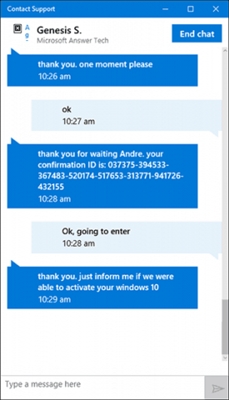အမှားအမည်ဖြင့်သမုတ် « VIDEO_TDR_FAILURE » ဒါဟာ Windows 10 ကိုအတူသုံးစွဲသူများကကွန်ပျူတာသို့မဟုတ် laptop ကိုသုံးစွဲဖို့မသက်မသာဖြစ်လာဘာဖြစ်လို့တည်းဟူသောသေမင်း၏အပြာမျက်နှာပြင်ကိုဖြစ်ပေါ်စေသည်။ ၎င်း၏ခေါင်းစဉ်ကနေရှင်းရှင်းလင်းလင်းသည်အတိုင်း, အခြေအနေကိုပြစ်မှုကျူးလွန်သူအချက်များအမျိုးမျိုးကိုအကျိုးသက်ရောက်သောသော graphical အစိတ်အပိုင်းဖြစ်ပါတယ်။ Next ကိုကျနော်တို့ကပြဿနာများ၏အကြောင်းတရားများကိုကြည့်ကဖယ်ရှားပစ်ရန်မည်သို့မည်ပုံထွက်တွက်ဆ။
မှားယွင်းနေသည်က Windows 10 မှာ« VIDEO_TDR_FAILURE »
သင့်ရဲ့ဂရပ်ဖစ်ကဒ်၏လုပ်များနှင့်မော်ဒယ်ပေါ် မူတည်. တစ်ဦးပျက်ကွက် module ကိုအမည်ဖြင့်ကွဲပြားခြားနားကြလိမ့်မည်။ အများစုကတော့ကြောင့်ဖြစ်ပါသည်:
- atikmpag.sys - AMD ၏အဘို့,
- nvlddmkm.sys - NVIDIA သည် ဖြစ်. ,
- igdkmd64.sys - Intel ရဲ့အဘို့။
ကုဒ်နာမည်နှင့်အတူ BSOD ၏သတင်းရင်းမြစ် software နှင့်ဟာ့ဒ်ဝဲနှစ်ဦးစလုံးဖြစ်ကြသည်ကို၎င်း, ထို့နောက်သူကအရိုးရှင်းဆုံးရွေးချယ်မှုများနှင့်အတူစတင်ထိုသူအပေါင်းတို့သည်အကြောင်းကိုသွားလိမ့်မည်။
အကြောင်းမရှိ 1: မှားယွင်းနေ Setup ကို
ဒီ option ကထိုကဲ့သို့သောဂိမ်းဒါမှမဟုတ် browser ကိုအဖြစ်အထူးအစီအစဉ်တွင်တစ်ဦး bug ကိုယင်ကောင်များသောသူတို့က, အဘို့ဖြစ်၏။ အများစုမှာဖွယ်ရှိ, ပထမဦးဆုံးအမှု၌ဤဂိမ်းထဲမှာအလွန်မြင့်မားဂရပ်ဖစ် settings ကိုကြောင့်ဖြစ်သည်။ အလတ်စားရန်၎င်း၏ parameters တွေကို drop, အဓိကဂိမ်း Menu ထဲမှာဖြစ်ခြင်းများနှင့်မျက်မြင်လက်တွေ့အရည်အသွေးနှင့်တည်ငြိမ်အေးချမ်းရေး၏စည်းကမ်းချက်များ၌အများဆုံးသဟဇာတရောက်ရှိဖို့ - ဒီဖြေရှင်းချက်သိသာသည်။ အခြားပရိုဂရမ်၏အသုံးပြုသူများသည်ကိုလည်းအစိတ်အပိုင်းများကိုဂရပ်ဖစ်ကဒ်ကိုထိခိုက်စေခြင်းငှါအရာမှအာရုံစိုက်သင့်ပါတယ်။ ဥပမာ, browser ကိုအချို့သောအခြေအနေများတွင်အတူ CPU နဲ့ GPU ကိုအပေါ်တစ်ဦးဝန်ပေးခြင်းပေါ်ပေါက်နိုင်, hardware acceleration ကို disable လုပ်ဖို့လိုအပ်နိုင်ပါသည်။
Google Chrome က: "Menu ကို" > "Settings" ကို > "နောက်ထပ်» > ကို disable "(မရရှိနိုင်လျှင်) hardware acceleration ကိုသုံးပါ".

Yandex Browser ကို: "Menu ကို" > "Settings" ကို > "စနစ်" > ကို disable "သောအခါဖြစ်နိုင်သမျှ hardware acceleration ကိုသုံးပါ".

Mozilla Firefox ရဲ့: "Menu ကို" > "Settings" ကို > "အခြေခံ" > ထို option ကနေစစ်ဆေးမှုများအမှတ်အသား Remove "ဟုအဆိုပါအကြံပြုစွမ်းဆောင်ရည် settings ကိုအသုံးပြုပါ" > ကို disable "ဒါဟာ hardware acceleration ကိုသုံးစွဲဖို့ဖြစ်နိုင်".

အော်ပရာ: "Menu ကို" > "Settings" ကို > "အဆင့်မြင့်" > ကို disable "သောအခါရရှိနိုင် hardware acceleration ကိုသုံးပါ".

သို့ရာတွင်ထိုသို့ BSOD သိမ်းဆည်းလျှင်ပင်, ဒီဆောင်းပါးထဲမှာအခြားအကြံပြုချက်များဖတ်ရှုဖို့ပိုမဟုတ်ပါဘူး။ သင်တို့သည်လည်းတစ်ဦးအထူးသဖြင့်ဂိမ်း / အစီအစဉ်ပြဿနာကိုသူမ၏မှာရှာဖွေနေနှင့်ပြုစုဖို့လှည့်ရကျိုးနပ်သည်မဟုတ်အဘယ်ကြောင့်မူသောသင်တို့မော်ဒယ်ဂရပ်ဖစ်ကဒ်နှင့်အတူညံ့ဖျင်းသဟဇာတဖြစ်မည်အကြောင်းကိုသိရန်လိုအပ်ပါသည်။ အထူးသဖြင့်မကြာခဏဒီလိုင်စင်အတုနှင့်အတူအကျင့်ပျက်ဆော့ဖ်ဝဲခိုးကူးဗားရှင်းနဲ့အတူတွေ့ကြုံတတ်၏။
အကြောင်းမရှိ 2: မှားယွင်းနေကားမောင်းသူ
အတော်လေးမကြာခဏယာဉ်မောင်းထည့်သွင်းစဉ်းစားအောက်တွင်ပြဿနာကိုဖြစ်ပေါ်စေသည်။ ဒါဟာစနစ်တကျမွမ်းမံသို့မဟုတျ, ဆန့်ကျင်ပေါ်, တဦးတည်းသို့မဟုတ်ထိုထက်ပိုအစီအစဉ်များကို run ရန်အလွန်ခေတ်မမီတော့မည်မဟုတ်ပါ။ ထို့အပြင်ခုနှစ်, ဤနေရာတွင်လည်းဒရိုင်ဘာ collection များကိုဗားရှင်း၏ installation ပါဝင်သည်။ ပြုသင့်ကြောင်းပထမဦးဆုံးအရာ - ထိုကားမောင်းသူကို install ပြန်လှိမ့်ဖို့။ အောက်တွင်သင်က NVIDIA ဥပမာအပေါ်ကွပ်မျက်ခံရခြင်းဖြစ်သည်မည်သို့ 3 နည်းလမ်းများကိုရှာတွေ့ပါလိမ့်မယ်။

Read more: အဆိုပါ NVIDIA ဂရပ်ဖစ်ကားမောင်းသူကိုပြန်လှိမ့်ဖို့ကိုဘယ်လို
တနည်းအားဖြင့် method ကို 3 AMD ၏ပိုင်ရှင်များအပေါ်က link ကိုမှာဆောင်းပါးအနေဖြင့်အောက်ပါညွှန်ကြားချက်ကိုသုံးပါရန်ဖိတ်ခေါ်နေကြသည်:

နောက်ထပ်သတင်းအချက်အလက်များ: အ AMD ၏ယာဉ်မောင်း, "ပယ်ဖျက်ရန်" version ကိုပြန်လည်ပြင်ဆင်ခြင်း
ဒါမှမဟုတ်အဆက်အသွယ် နည်းလမ်း 1 နှင့် 2 NVIDIA အကြောင်းကိုဆောင်းပါးကနေသူတို့ကဒ်များအားလုံးအတှကျအတစ်လောကလုံးဖြစ်ကြသည်။
ဘယ်အချိန်မှာဒီ option ကိုကူညီပေးနေသည်မဟုတ်ဒါမှမဟုတ်သင်တစ်ဦးထက်ပိုသောအစွန်းရောက်နည်းလမ်းများကိုတိုက်ချင်လျှင်, အပြန်လည်ပြင်ဆင်ခြင်းအကြံပြု: ယာဉ်မောင်းများ၏ပြည့်စုံဖယ်ရှားရေး, ပြီးတော့တပ်ဆင် clean ။ ဤသည်ကိုအောက်တွင်ကျွန်ုပ်တို့၏ link ကိုသီးခြားဆောင်းပါးထဲမှာဆွေးနွေးဖြစ်ပါတယ်။

အသေးစိတ်: ဗီဒီယိုကဒ် drivers တွေကို reinstall
အကြောင်းမရှိ 3: သဟဇာတမဖြစ်သောယာဉ်မောင်း / Windows ကိုချိန်ညှိမှုများ
အသုံးပြုသူတစ်ဦးကွန်ပျူတာသတိပေးချက်အပေါ်ကိုမြင်သောအခါအခွအေနနှင့်အတူနှိုင်းယှဉ်မယ်ဆိုရင်အသုံးပြုပုံအထူးသဖြင့်, ကွန်ပျူတာနှင့်ယာဉ်မောင်း - ထိရောက်သောနှင့် version ကိုရိုးရှင်းတဲ့ "ဒီဗီဒီယိုကိုမောင်းသူတုံ့ပြန်ရပ်တန့်ခြင်းနှင့်အောင်မြင်စွာဆယ်ယူထားပါတယ်"။ အဘယ်သူမျှမကြောင့် BSOD လေ့လာတွေ့ရှိဘာများ - ယာဉ်မောင်းကျွန်တော်တို့ရဲ့အတွက် recover မနိုင်သောဖြစ်ရပ်အတွက်မယ်ဆိုရင်ဒါဟာအမှား၎င်း၏အနှစ်သာရအတွက်, သို့သော်လက်ရှိဆောင်းပါးတွင်တွေ့မြင်ကြောင်းဆင်တူသည်။ သငျသညျအောက်က link ကိုမှာအောက်ပါနည်းလမ်းများဆောင်းပါး၏တဦးတည်းကူညီနိုင်သည် နည်းလမ်း 3, နည်းလမ်း 4, ဖြစ်စဉ်ကို 5.

အသေးစိတ်: ဘာဂ် "ဗွီဒီယိုကိုမောင်းသူတုံ့ပြန်ရပ်တန့်ခြင်းနှင့်အောင်မြင်စွာဆယ်ယူထားပါတယ်"
အကြောင်းပြချက် 4: Malware
ယနေ့ကွန်ပျူတာများကို ပို. ပို. ငုပ်လျှိုးနေ Miner နှင့်အတူကူးစက်နေသောအတိတ်ထဲမှာ "ဂန္ထဝင်" ဗိုင်းရပ်စ်, ဗီဒီယိုအရင်းအမြစ်များကိုအသုံးပြုနေသည်, အချို့လုပ်ငန်းများကိုကိုင်တွယ်နှင့် passive ဝင်ငွေကို malware ရေးသားသူ generate ။ မကြာခဏသငျသညျကိုသွားနိုင်ပါတယ်သူမ၏ဝန်ထုပ်ဝန်ပိုးအချိုးအစားမညီမျှမှုပြေးဖြစ်စဉ်များကိုတွေ့မြင် "Task Manager ကို" tab ကို "စွမ်းဆောင်ရည်" နှင့် GPU ကိုဝန်ကြည့်ရှုကြ၏။ ယင်း၏ပစ်လွှတ်သော့များအတွက်ပေါင်းစပ်ကိုကလစ်နှိပ်ပါ ကို Ctrl + Shift + Esc.
အဆိုပါ device ကို WDDM 2.0 သို့မဟုတ်မြင့်မားသောထောကျပံ့ပေးရမယ် - အားလုံးဂရပ်ဖစ်ကတ်များအဘို့အဘယ်သူမျှမ status ကိုခင်းကျင်းပြသ GPU ကိုလည်းမရှိသတိပြုပါ။

တောင်မှအနိမ့်ဝန်မှာပြဿနာများ၏ရှေ့မှောက်တွင်ဖယ်ထုတ်လို့မရပါဘူး။ ထို့ကွောငျ့ operating system ကိုစစ်ဆေးမှုများရှိခြင်း, ကိုယ့်ကိုယ်နှင့်သင့် PC ကိုကာကွယ်စောင့်ရှောက်ဖို့ သာ. ကောင်း၏။ antivirus ဆော့ဖ်ဝဲနှင့်အတူသင့်ရဲ့ကွန်ပျူတာကိုစကင်ဖတ်စစ်ဆေးဖို့သေချာပါအကြုံပြုပါသည်။ ဆော့ဖ်ဝဲသည်ဤရည်ရွယ်ချက်များအတွက်အသုံးပြုရန် သာ. ကောင်း၏ဘယ်လိုအဘို့အ Options ကိုကျွန်တော်တို့ရဲ့အခြားပစ္စည်းထဲမှာဆွေးနွေးတင်ပြထားပါတယ်။
ပိုများသော: ကွန်ပျူတာဗိုင်းရပ်စ်ဆန့်ကျင်တိုက်ပွဲ
အကြောင်းပြချက် 5: Windows တွင်ပြဿနာများ
မတည်ငြိမ်မှုနှင့်အတူ operating system ကိုသူ့ဟာသူလည်း BSOD ၏အသွင်အပြင်ကိုနှိုးဆော်ခြင်းစခွေငျးငှါ « VIDEO_TDR_FAILURE »။ အတော်လေးမကြာခဏဤအခွအေနမြေားအနေနဲ့အတွေ့အကြုံအသုံးပြုသူချဉ်းကပ်မှုကြောင့်ဖြစ်ရတဲ့အဘယ်ကြောင့်ဆိုသော်ဤသည်၎င်း၏ကွဲပြားခြားနားသောဒေသများသို့သက်ဆိုင်ပါသည်။ ဒါဟာအများဆုံးကိစ္စများတွင်ထိုသို့အကြောင်းပြချက်, သို့သော်, reinstall လုပ်ဖို့လွယ်ကူပါတယ်ရသောစနစ် DirectX ကိုအစိတ်အပိုင်းများ၏မမှန်ကန်ကြောင်းစစ်ဆင်ရေးကြောင်းသတိပြုသင့်ပေသည်။

အသေးစိတ်: မှာ Windows 10 ရက်နေ့တွင်ပြန် install လုပ် DirectX ကိုအစိတ်အပိုင်းများ
သင် registry ကိုပြောင်းလဲသွားနှင့်သင်ယခင်ပြည်နယ်၏ backup တစ်ခုမိတ္တူရှိပါကကြောင့် restore ။ ဒီလိုလုပ်ဖို့, အညှနျး နည်းလမ်း 1 အောက်ကလင့်ခ်မှာဆောင်းပါး။

ပိုများသော: Windows 10 ကိုအတွက် Registry ကိုပြန်ယူပါ
အချို့သော system ကိုမအောင်မြင်မှုများသမာဓိရှိ SFC utility ကိုအစိတ်အပိုင်းများကိုပြန်လည်ဖယ်ရှားပစ်နိုင်ပါတယ်။ ဒါဟာ Windows ကို boot မည်မဟုတ်ရင်တောင်ကူညီပေးပါမည်။ သင်တို့သည်လည်းအမြဲတမ်းတည်ငြိမ်ပြည်နယ်မှပြန်ပြောင်းဖို့ Restore point တစ်ခုကိုသုံးနိုင်သည်။ ဒါက BSOD မဟုတ်ဤမျှကာလပတ်လုံးလွန်ခဲ့တဲ့ပေါ်လာဖို့စတင်, သင်ကအဖြစ်အပျက်ပြီးနောက်ဘာမဆုံးဖြတ်နိုင်ကြောင်းထောက်ပံ့မှန်သည်။ တတိယ option ကို - ပြည့်စုံ operating system ကိုပြန်ညှိမှု, ဥပမာ, စက်ရုံ default အနေနဲ့ပြည်နယ်ဖြစ်သည်။ အားလုံးသုံးနည်းလမ်းများဒီလမ်းညွှန်ထဲမှာအသေးစိတ်ဆွေးနွေးတင်ပြကြသည်။

နောက်ထပ်သတင်းအချက်အလက်များ: မှာ Windows 10 မှာ System ကိုဖိုင်များ Restore
အကြောင်းပြချက် 6: လွန်ကဲစွာပူကဗီဒီယို
အကြောင်းရင်း၏တစိတ်တပိုင်းယခင်တဦးတည်းကိုထိပေမယ့် 100% ၏ရလဒ်မဟုတ်ပါဘူး။ ဒီဂရီတိုးပွားလာမှုကြောင့်ဗီဒီယိုကဒ်ပေါ်မှာမဟုတ်တဲ့ပန်ကာ, အထည်အတွင်းပိုင်းလေထု၏ဆင်းရဲသားကိုစောင်ရေအားရှည်လျားသောအစီအစဉ်ကိုဝန်နှင့်အခြားဥပမာအဘို့, မလုံလောက်သောအအေး, ကွဲပြားခြားနားသောဖြစ်ရပ်များစဉ်အတွင်းတွေ့ရှိနိုင်ပါသည်။
သင်စံစဉ်းစားများနှင့်ပြီးသားဒီအပေါ်တည်ဆောက်နေသည်မည်မျှဒီဂရီက၎င်း၏ဂရပ်ဖစ်ကတ်များထုတ်လုပ်သူများအတွက်မူအရ, သင့်ရဲ့ PC အတွက်သူတို့နှင့်အတူပုံကိုနှိုင်းယှဉ်သိရန်လိုအပ်သည့်ပထမဦးဆုံးအရာ။ အဆိုပါသိသာအပူနှင့်အတူအရင်းအမြစ်ထွက်ရှာနှင့်၎င်း၏ဖျက်သိမ်းရေးအဘို့အညာဘက်ကိုဖြေရှင်းနည်းကိုရွေးချယ်ပါလိမ့်မယ်။ ထိုအလုပျတစျခုစီကိုအောက်တွင်ဆွေးနွေးတင်ပြကြသည်။
အသေးစိတ်: Operating အပူချိန်နှင့်အပူလွန်ကဲဂရပ်ဖစ်ကတ်များ
အကြောင်းပြချက် 7: မှားမြန်နှုန်းမြင့်အောင်လုပ်ခြင်း
ပိုပြီးအရင်းအမြစ်များကိုစားသုံးရန်ဦးဆောင်မှားအရှိန်, ကြိမ်နှုန်းနှင့် voltages ကိုတစ်ခုတိုးလာခဲ့ရသည် - တနည်းကား, အကြောင်းရင်းကိုအရင်တဦးတည်း၏ရလဒ်ဖြစ်လိမ့်မည်။ အဆိုပါ GPU ကို software ကိုသတ်မှတ်ခဲ့ကြသောသူတို့ကိုက်ညီတဲ့မပါဘူးဆိုရင်, သငျသညျဒါပေမယ့်လည်းထည့်သွင်းစဉ်းစား BSOD အမှားနှင့်တကွ, PC ကို၏တက်ကြွသောစစ်ဆင်ရေးကာလအတွင်းအပိုငျးအမသာမြင်ရပါလိမ့်မည်။
သင်စိတ်ဖိစီးမှုစမ်းသပ်မှုပြီးနောက်လူစုခွဲမထားဘူးဆိုရင်, ကယခုထိုသို့ပြုမှအချိန်ပါပဲ။ ဒီလိုအပ်သောအချက်အလက်အားလုံးကိုအောက်တွင်ဖော်ပြထားသောလင့်ခ်ပေါ်တွင်တွေ့ရှိရန်ခက်ခဲသည်မဟုတ်။
ပိုများသော:
ဗီဒီယိုကိုကတ်များစမ်းသပ်ဘို့အစီအစဉ်ကို:
ဗီဒီယိုကစိတ်ဖိစီးမှုစမ်းသပ်ဆောင်ရွက်ခြင်း
AIDA64 အတွက်တည်ငြိမ်မှုများအတွက်စမ်းသပ်
ယင်းအရှိန်များအတွက်အစီအစဉ်တွင်ဆင်းရဲသားကိုသွားတာစမ်းသပ်မှုလျော့နည်းလက်ရှိသို့မဟုတ်ပင်၎င်းတို့၏ default အတန်ဖိုးများသူတို့ကိုပြန်လာတန်ဖိုးသတ်မှတ်ထားရန်အကြံပြုသည်တဲ့အခါမှာ - ကအားလုံးကိုသင်ကအကောင်းဆုံး parameters များကိုရွေးချယ်ခြင်းဆပ်ဖို့လိုလိုလားလားရှိမည်မျှအချိန်ပေါ်တွင်မူတည်သည်။ အဆိုပါဗို့အား, ဆန့်ကျင်ပေါ်, ကလျှော့ချဖြစ်ပါတယ်ခဲ့သည်ဆိုပါကပျမ်းမျှရန်၎င်း၏တန်ဖိုးကိုမြှင့်တင်ပေးရန်လိုအပ်ပေသည်။ နောက်ထပ်ရွေးချယ်စရာ - ဖြိုခွဲပြီးနောက်သူမတက်နွေးဖို့စတင်လျှင်, ဂရပ်ဖစ်ကဒ် coolers ၏ကြိမ်နှုန်းတိုးမြှင့်ဖို့။
အကြောင်းပြချက် 8: တစ်ဦးကအားနည်းသော power supply
အသုံးပြုသူများသည်မကြာခဏကြောင့်ယခင်နှင့်နှိုင်းယှဉ်လျှင်ပိုပြီးအရင်းအမြစ်များကိုစားသုံးဆိုတဲ့အချက်ကိုမေ့လျော့ခြင်း, ပိုမိုအဆင့်မြင့်အတွက်ဗီဒီယိုကဒ်အစားထိုးရန်ဆုံးဖြတ်။ အလားတူလျော်သောစစ်ဆင်ရေးအကြိမ်ရေတိုး၎င်း၏ဗို့အားမြှင်, ဂရပ်ဖစ်ကဒ်နှုန်းမြင့်အောင်လုပ်ခြင်းဖို့ဆုံးဖြတ်သောသူသည်မြန်နှုန်းမြင့်အောင်လုပ်ခြင်းအဘို့အတတ်၏။ ကို BP အမြဲအရှိဆုံးတောင်းဆိုမှုများဂရပ်ဖစ်အပါအဝင်အားလုံးကို PC components များအခွင့်တန်ခိုးကိုသေချာစေရန်မိမိတို့အလုံအလောကျတနျခိုးတျောမရှိပါ။ စွမ်းအင်မရှိခြင်းကွန်ပျူတာဝန်မကိုင်တွယ်နိုင်သောအကြောင်းပြချက်ဖြစ်စေခြင်းငှါ, သင်တို့ကိုသေမင်း၏အပြာမျက်နှာပြင်ကိုကြည့်ပါ။
ဤနေရာတွင်ထွက်ပေါက်နှစ်ခုနေသောခေါင်းစဉ်: ဗီဒီယိုကဒ် overclocked လျှင် - ပါဝါထောက်ပံ့ရေးသူတို့ရဲ့အလုပ်အတွက်အခက်အခဲကြုံနေရမဟုတ်ကြောင်းနိုင်အောင်က၎င်း၏ဗို့အားနှင့်ကြိမ်နှုန်းလျှော့ချပေးပါတယ်။ ဒါကြောင့်အသစ်ဖြစ်၏, လူအပေါင်းတို့ကို PC components များ၏စွမ်းအင်သုံးစွဲမှုပမာဏ၏စုစုပေါင်းအရေအတွက် power supply ၏စွမ်းရည်ထက်ကျော်လွန်ပါလျှင် ပို. အစွမ်းထက်သည်သူ၏စံပြမဝယ်။
ကိုလည်းကြည့်ပါ:
ငါကွန်ပျူတာစားသုံးမည်မျှ watts ကဘယ်လိုသိသလဲ
ကွန်ပျူတာတွေအတွက် power supply ကိုရှေးခယျြဖို့ကိုဘယ်လို
အကြောင်းပြချက် 9: ပျက်ယွင်းနေကဒ်
သင်တစ်ဦးရုပ်ပိုင်းဆိုင်ရာကိရိယာအစုံချွတ်ယွင်းထွက်မအုပ်စိုးဘယ်တော့မှနိုင်ပါတယ်။ ထိုပြဿနာကိုအသစ်ဝယ်ယူယူနစ်အတွက်ပေါ်လာသောနှင့်အလွယ်ကူဆုံးရွေးချယ်မှုများပြဿနာကိုဖြေရှင်းကြဘူးဆိုရင်အဲဒါကိုပြန်အမ်းငွေ / လဲလှယ် / ကျွမ်းကျင်မှုဖြစ်စေခြင်းငှါလိုအပ်ချက်နှင့်အတူရောင်းချသူကိုဆက်သွယ်မှအကောင်းဆုံးဖြစ်ပါတယ်။ အာမခံအောက်မှာကုန်ပစ္စည်းများချက်ချင်းသင့်ရဲ့အာမခံကဒ်ပြားပေါ်တွင်ဖော်ပြထားသောဝန်ဆောင်မှုစင်တာခေါ်ဆောင်သွားနိုင်ပါသည်။ အဆိုပါပြုပြင်များအတွက်အာမခံကာလအဆုံးတွင်အိတ်ကပ်ထဲကပေးဆောင်ဖို့လိုအပ်ပါလိမ့်မယ်။
သငျသညျ, ထိုအမှားများ၏အကြောင်းရင်းကြည့်ရှုနိုင်သကဲ့သို့ « VIDEO_TDR_FAILURE » ကိုယ်ကသာနေတဲ့အရည်အချင်းပြည့်နည်းပညာရှင်တို့ကတညျ့သောကိရိယာ၏လေးနက်သောအမှားမှယာဉ်မောင်းအတွက်ရိုးရှင်းတဲ့ပြဿနာများထံမှကွဲပြားခြားနားသည်။